제목처럼 도커에 별도 DB이미지를 생성해서 올리는 환경을 구성해봤어요.
그래서 제가 어떻게 작업환경을 만들었는지 공유차원에 포스팅을 남깁니다.
활
참조는 mariadb 사이트를 이용하여 진행했습니다.
윈도우 파워쉘 모드를 실행합니다.
> docker search mariadb위와 같이 검색해서 찾아봅니다. 그러면 주루룩 나오는데 전 제일 위에 있는 걸로 설치했어요
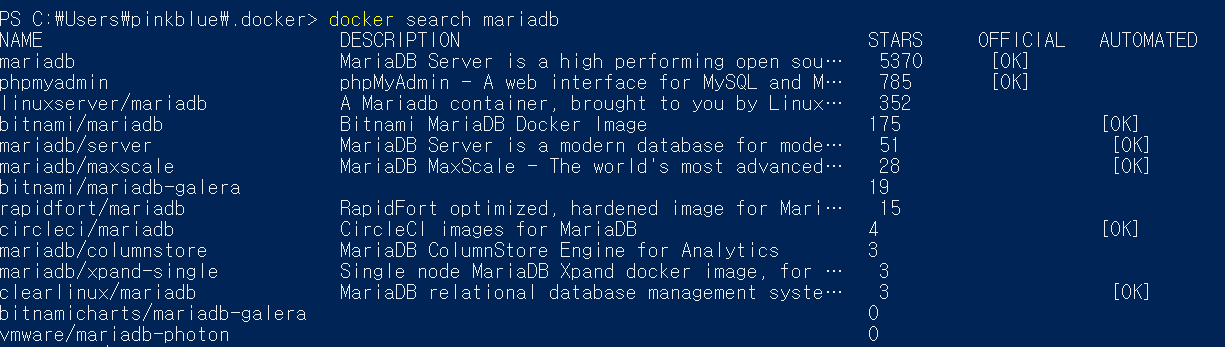
> docker run --name mariadbtest -e MYSQL_ROOT_PASSWORD=암호 -p 3306:3306 -d docker.io/library/mariadb:10.4위와 같이하면 컨테이너까지 생성되면서 실행까지 되요
도커 띄워서 도커에서 제공해주는 터미널로 접속해보면 잘되는 것을 확인할 수 있었습니다.

여기에서 DBeaver를 이용하여 접속을 해보면 잘되는 것을 확인할 수 있습니다.
문자셋이 기본적으로 latin1 으로 셋팅되어서 기본설정 바꾸는 거 찾아서 해봐야겠어요.
문자셋 변경 방법에 대해서 알게되면 포스팅 이어서 진행하겠습니다.
위 그림처럼 실행 후 디비를 생성하면 latin1 이라는 문자셋으로 DB가 생성되는것을 볼 수 있어요.
그래서 문자셋을 변경해보고자 합니다.
변경을 위해서는 my.cnf 파일을 찾아서 수정을 해줘야 하는데 저처럼 이미지를 만들어 컨테이너를 실행하면 편집기가 설치가 안되어 있습니다.
먼저, vim 을 설치해보겠습니다. vi 또는 vim 또는 nano 를 설치하여 환경파일을 수정해보도록 하겠습니다.
전 vim을 설치했습니다.
$ sudo apt update먼저 패키지 정보 업데이트를 합니다.
$ sudo apt install vimvim을 설치해줍니다.
이제 필요한 건 my.cnf 파일을 편집해야하는데 어디에 있는지 모르죠.
그래서 다음 명령어를 이용하여 파일을 찾습니다.
$ sudo find / -name 'my.cnf'어디에 있는지 모르니 루트 부터 찾습니다.
위와 같이 찾아보니 /etc/mysql/my.cnf 가 나오네요

이제 일반적으로 my.cnf 파일을 편집하니까 해당 파일을 오픈했습니다.
그런데 주석 제일 하단에 기타 설정에 대해서는 mariadb.cnf 파일을 편집하라고 되어 있습니다.
시키는 대로 my.cnf 파일을 닫고 다시 mariadb.cnf 파일을 오픈합니다.
해보니 문자셋에 대하여 주석처리 된 부분들이 보입니다.
그래서 주석을 제거해주고 몇가지 추가하고 저장하고 나왔습니다.
먼저 수정전 화면입니다.

위와 같이 문자셋 지정이 주석으로 되어있고, 기본셋팅은 Latin1 이라고 설명이 적혀있는 것을 볼 수 있습니다.

전 위와 같이 수정하고 저장하고 나왔습니다.
서비스 재시작 후 DB에 접속하여 문자셋이 설정이 잘 되었는지 확인합니다.

잘 되어 있네요.
이렇게 문자셋을 변경하시면 됩니다.
이상입니다.
'리눅스 > 우분투' 카테고리의 다른 글
| [몽고DB-익명접속제한설정] (0) | 2023.04.26 |
|---|---|
| 몽고DB 설치하기 (0) | 2023.04.21 |
| logrotate 설치하기 (0) | 2023.04.21 |
| PHP-FPM 설치하기 (1) | 2023.04.21 |
| MariaDB 설치하기 (0) | 2023.04.21 |